Mục lục
1. Cách photo CMND 2 mặt lên 1 mặt giấy A4, A5 trên dòng máy Ricoh
2. Cách photo CCCD/CMND 2 mặt lên 1 trang giấy A4, A5 trên dòng máy Toshiba
3. Cách photo CMND 2 mặt trên 1 mặt giấy đối với máy Canon
4. Cách photo CMND 2 mặt trên 1 mặt giấy đối với máy FUJI Xerox
5. Hướng dẫn cách in 2 mặt CCCD/CMND trên 1 tờ giấy từ máy vi tính
6. Tham khảo một số trường hợp cần photo CMND/CCCD
7. Kết luận

Cách photo CMND 2 mặt lên 1 mặt giấy A4, A5 trên dòng máy Ricoh
Đối với dòng máy photocopy Ricoh, bạn có thể thực hiện cách photo CMND 2 mặt hoặc hoặc cách photo căn cước công dân với các bước đơn giản như sau:
- Bước 1: Đặt ngay ngắn CMND/CCCD lên mặt kính của máy photocopy.
- Bước 2: Lựa chọn khay (kích thước A4, A5 tùy vào mục đích sử dụng) trên màn hình cảm ứng. Sau đó chọn đến [1 SIDE COMB 2]. Lúc này, màn hình sẽ mặc định chọn [AUTOREDUCE], bạn cần bấm chọn trở lại phím [FULL SIZE].
- Bước 3: Nhập số lượng bản in theo ý muốn của người dùng.
- Bước 4: Hạ nắp máy photo xuống và nhấn nút [START].
- Bước 5: Nhấc nắp máy lên, sau đó đảo ngược CMND/CCCD trở lại sao cho cân bằng (hơi chếch lên phía trên 1 chút so với lần đặt trước đó). Cuối cùng, hạ nắp máy và tiếp tục nhấn [START] để hoàn thành cách photo CMND 2 mặt.
 Tìm hiểu cách photo CMND 2 mặt không cần đảo giấy
Tìm hiểu cách photo CMND 2 mặt không cần đảo giấy
Cách photo CCCD/CMND 2 mặt lên 1 trang giấy A4, A5 trên dòng máy Toshiba
Cách photo CCCD hoặc cách photo CMND 2 mặt trên máy photocopy Toshiba cũng rất đơn giản. Bạn hãy thực hiện theo các bước hướng dẫn dưới đây:
- Bước 1: Đặt chứng minh thư cần photo lên mặt kính của máy.
- Bước 2: Trên màn hình cảm ứng, chọn khay giấy A4 rồi tiếp tục chọn [ZOOM ORG → A4].
- Bước 3: Tiếp tục chọn [Original] là A5, [Copy] là A4 rồi sau đó nhấn [RETURE].
- Bước 4: Chọn [EDIT], rồi chọn đến [2IN1/4IN1].
- Bước 5: Trên màn hình hiển thị, lựa chọn [2IN1]. Sau đó, chọn nút tiếp theo là [1 SITE].
- Bước 6: Nhấn chọn [BASIC] ngay trên màn hình cảm ứng.
- Bước 7: Cuối cùng nhấn nút [START] để tiến hành photocopy CMND 2 mặt.
 Hướng dẫn cách photo CMND/CCCD trên các khổ giấy cơ bản
Hướng dẫn cách photo CMND/CCCD trên các khổ giấy cơ bản
>> Tham khảo: Cách sử dụng máy scan, in 2 trang trên 1 mặt giấy a4 excel
Cách photo CMND 2 mặt trên 1 mặt giấy đối với máy Canon
Cách photo CMND 2 mặt trên máy photocopy Canon được thực hiện theo quy trình sau:
- Bước 1: Tiến hành lựa chọn chức năng [Special Features].
- Bước 2: Chọn tiếp [Image Combination] và sau đó nhấn [Done].
- Bước 3: Tiếp tục chọn (4 on 1) rồi nhấn chọn [Option].
- Bước 4: Chọn hình ảnh theo các vị trí nhất định rồi sau đó nhấn [Done].
- Bước 5: Lựa chọn khay giấy phù hợp và nhấn [OK].
- Bước 6: Đặt CMND cần photo lên mặt kính, sau đó hạ nắp máy và nhấn nút [Start]. Chờ 1 lát cho máy quét xong mặt 1 rồi lật sang mặt 2 của CMND và tiếp tục nhấn [Start]. Cuối cùng, nhấn chọn nút Done để kết thúc.
Lưu ý: Trong quá trình photo, bạn nên đặt chứng minh thư ngay giữa khổ giấy A4, 45 (trên mặt kiếng) để bản in được cân bằng và đẹp. Ngoài ra, nếu muốn in 2 mặt có thể sử dụng các loại máy in canon 2 mặt, máy in Canon 2 mặt wifi hiện đại có hỗ trợ cách in 2 mặt máy in canon 2900.
>> Xem thêm: Hướng Dẫn Cách Scan Bằng Máy Photocopy
Cách photo CMND 2 mặt trên 1 mặt giấy đối với máy FUJI Xerox
Với dòng máy photocopy FUJI Xerox, cách photo CMND 2 mặt được thực hiện qua 4 bước cơ bản như sau:
- Bước 1: Đặt CMND vào sát cạnh góc trái phía trên phần mặt kính của máy photocopy.
- Bước 2: Chọn [Services Home] và chọn [Copy].
- Bước 3: Chọn tiếp [Output Format].
- Bước 4: Cuối cùng, chọn [ID Card Copy] và [ON]. Thực hiện thao tác [Save] và nhấn [START]. Mặt còn lại của chứng minh thư cũng được thực hiện tương tự các thao tác trên.
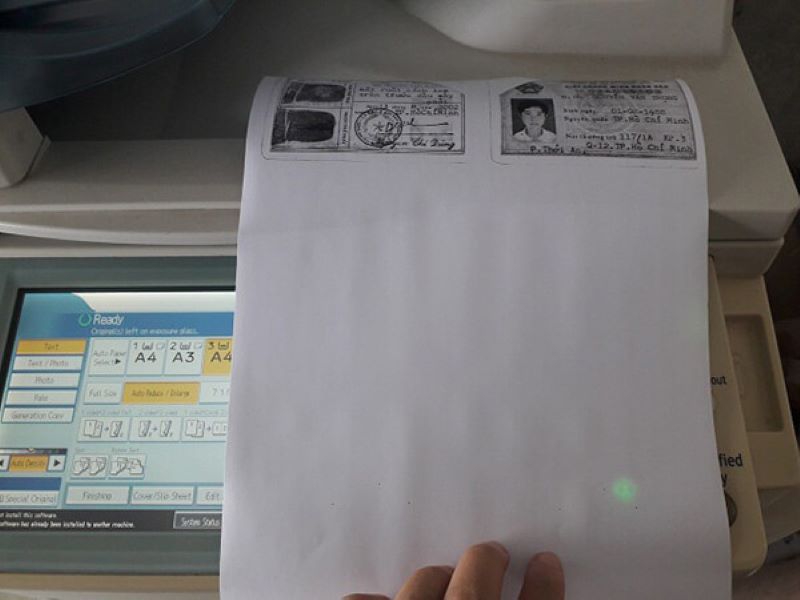 Sử dụng tính năng in 2 mặt trên máy photocopy như thế nào?
Sử dụng tính năng in 2 mặt trên máy photocopy như thế nào?
Hướng dẫn cách in 2 mặt CCCD/CMND trên 1 tờ giấy từ máy vi tính
In 2 mặt trên máy vi tính là một trong các tính năng được tích hợp nhiều nhất trong các thiết bị kỹ thuật số hiện nay. Nó được hỗ trợ chủ yếu trên các nền tảng của hệ điều hành Windows 7, Windows 10, Windows XP,… Dưới đây là hướng dẫn chi tiết về cách photo CMND 2 mặt trên máy tính:
- Bước 1: Khởi động tính năng Duplex.
- Bước 2: Nhấn chọn nút “Start” sau đó chọn “Devices and printers”.
- Bước 3: Tại đây sẽ hiển thị danh sách các thiết bị máy in, máy photocopy. Kích chuột phải vào một thiết bị mà bạn đang muốn kích hoạt, sau đó chọn “Printer Properties”.
- Bước 4: Ở cửa sổ mới hiện ra tiếp tục chọn “Preferences”.
- Bước 5: Xuất hiện hộp thoại Duplex với 3 chức năng: OFF (tắt), OPEN TO LEFT (lật từ phải qua trái), OPEN TO TOP (lật trang từ dưới lên trên). Bạn hãy kích hoạt chức năng in mặt “OPEN TO LEFT”. Nếu bạn muốn tiếp tục in nội dung ở trang thứ 2 thì in ngược lại từ dưới lên → chọn “OPEN TO TOP”.
>> Xem thêm: Cách chỉnh máy in đậm hơn, cách lấy file scan từ máy photo toshiba, cách sử dụng máy photo
Tham khảo một số trường hợp cần photo CMND/CCCD
Chứng minh nhân dân là một trong những loại giấy tờ tùy thân quan trọng nhất đối với mỗi người. Trong cuộc sống có rất nhiều trường hợp hoặc công việc cần sử dụng đến CMND để xác nhận. Thế nhưng, mỗi công dân chỉ được cấp duy nhất 1 CMND hoặc CCCD. Vì vậy, việc sử dụng các bản sao chứng minh thư là điều cần thiết. Một số trường hợp cần photo CMND như:
- Sử dụng CMND để xác nhận các thủ tục vay tiền từ đơn vị cho vay.
- Photo chứng minh thư để thực hiện một số thủ tục hành chính cần thiết.
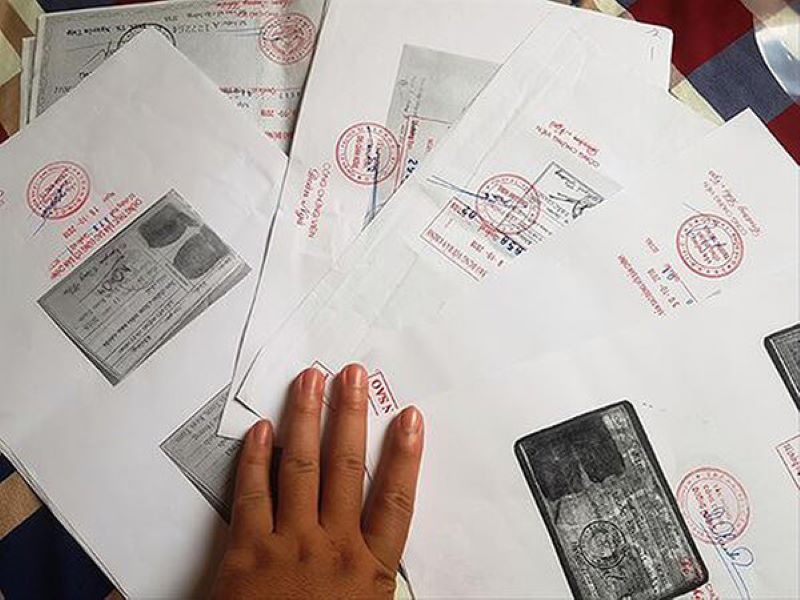 Khi nào cần sử dụng bản sao CMND/CCCD?
Khi nào cần sử dụng bản sao CMND/CCCD?
>> Xem thêm: Cách scan cccd, cách in phao thi thu nhỏ
Kết luận
Ngoài ra, khách hàng có nhu cầu báo giá máy photocopy, mua hay thuê máy photocopy tại TPHCM, giá tốt vui lòng liên hệ ngay đến Huỳnh Gia Trading để được tư vấn tận tình và chu đáo.













